フォントのインストールでプレゼン力に差をつける
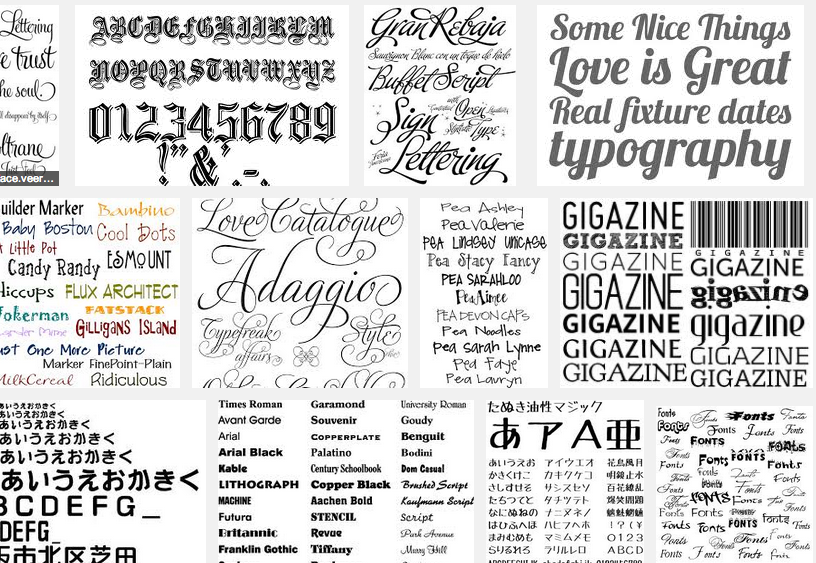
フォントはメッセージを伝える大切な道具です。フォントは文字として機能することもあれば、例えば、プレゼンテーションなどでは文字+装飾としてデザインの一部として機能することもあります。
文章やプレゼン、フライヤーなどではフォントを使い分けて見やすくしたり、メッセージを強調したりします。
多くの方は、OSやアプリケーションがあらかじめ用意したフォントを使うことがほとんどでしょう。しかし、用意されているフォントの数は限られており、ユニークなフォントを使いたい場合には、別途インストールする必要があります。
みなさんも、ご自身の環境で使えるフォントを増やして、読みやすい文章、伝わるプレゼンをめざしてみませんか?
なぜフォントをインストールする必要があるの?
まずは、フォントの基本を復習してみましょう。
明朝体フォントとゴシック体フォント
フォントは視覚的効果を高める働きがあります。日本語フォントでも英語のフォントでも同じです。大きく分けて明朝体とゴシック体があります。
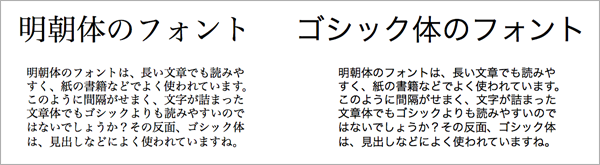
明朝体は上図の左側です。フォントの線の太さが異なっています。一方のゴシック体(右側)はフォントの線の太さが全て均一です。
一般的には、明朝体は長文などの文章で使われています。出版されている多くの書籍では、明朝体が採用されています。長文にした場合のフォントの見やすさから明朝体が採用されていると考えられます。ゴシック体が採用されている書籍もありますが、その多くでは細いフォントが採用される傾向にあります。
一方で、タイトルや見出しなどではゴシック体が多く採用されています。目立つよう太字にした際に、ゴシック体の方が見やすいからだと考えられます。
文章などと比較して文字数の少ないプレゼンテーションなどでゴシック体が多く採用されているのは、「読みやすさ」が影響しているのでしょう。
一歩先ゆくフォントの使い方
読みやすさを追求するために、明朝体とゴシック体を使い分けるだけであれば、システムやアプリケーションにあらかじめインストールされたフォントを使えば十分です。
製品パンフレットやプレゼンテーションなどで、フォントをデザインとして活用する場合にはやや物足りません。会社のロゴや雑誌、パンフレットには、メッセージを強調したり、文字だけでなくフォントの持つイメージを活用して、メッセージに味付けしているものをよく見かけます。
プレゼンでもよく見かけるフォントを利用するよりも、強いメッセージを発したい場合には、あまり見かけないフォントを利用するのも手です。スライドがユニークになり、聞き手の心に残ります。
このようなフォントは、システムやアプリケーションにあらかじめインストールされていません。必要なフォントを探して、自分でインストールする必要があります。
オリジナルフォントの探し方
フォントには有料・無料があります。デザイナーでなければ、無料のフォントでもオリジナル性の高いプレゼンや資料の作成ができます。
無料のフォントの入手は、CD/DVD付きの本を買うのも一つの手ですが、インターネットからもダウンロードできます。ここでは無料でダウンロードできるフォントをまとめているサイトを紹介します。
それぞれのフォントには、ひらがな、英語、カタカナだけのものもあります。漢字でもサポートしている漢字の数もありますので、フォントをダウンロードする際に確認して下さい。同時に、ライセンス(利用許諾)も確認するようにしてください。
■ Font Free – http://fontfree.me/
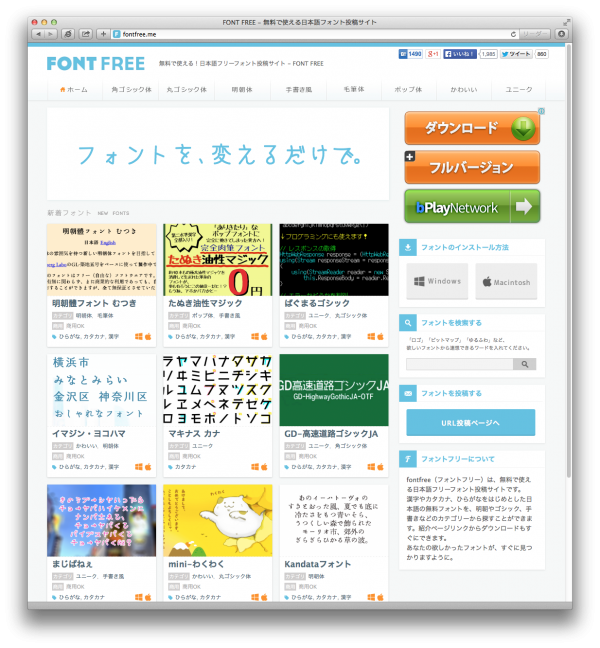
■ 漢字フリーフォントギャラリー – http://www.kanji-free-font-gallery.com/
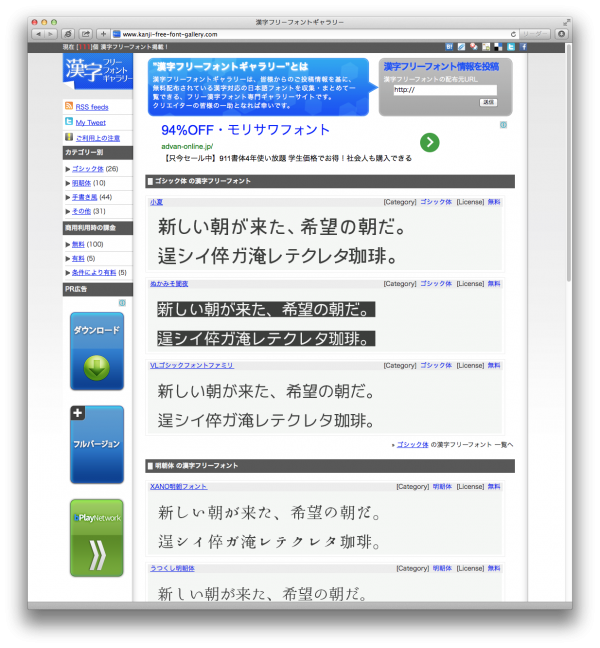
■ Font Mania – http://font.muryoweb.net/
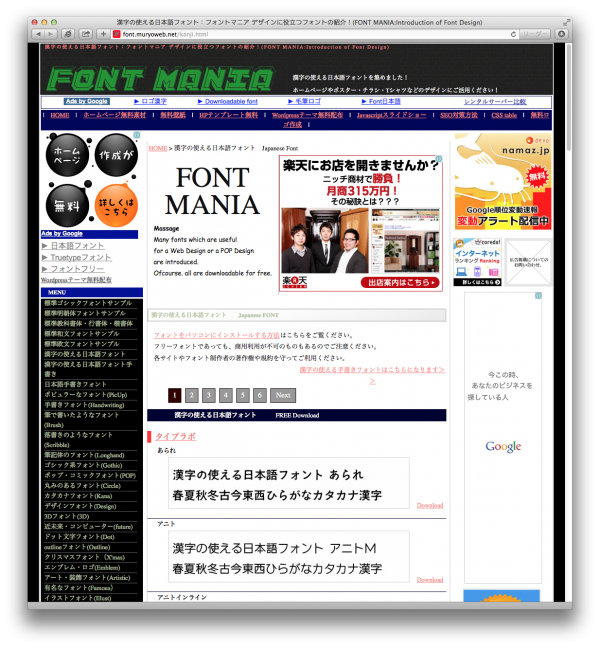
■ お得Web – http://www7.ocn.ne.jp/~otoku/free-font.htm
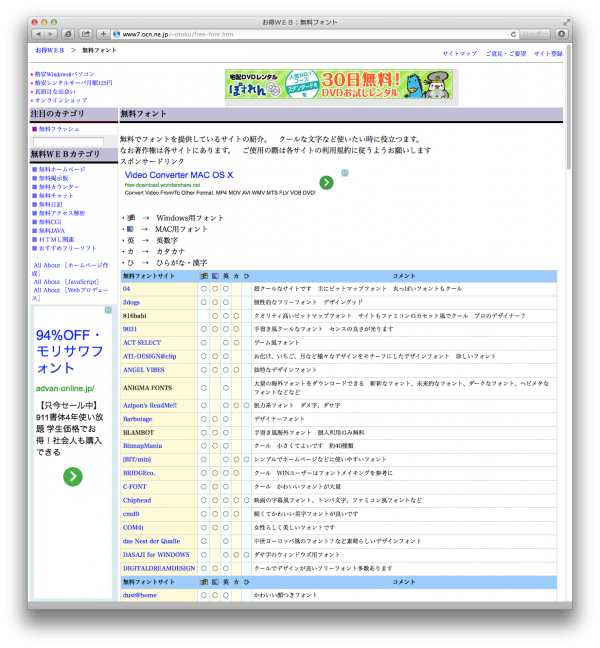
フォントのインストール
ダウンロードしたフォントのインストール方法はWindowsとMacで異なります。
Windowsにフォントをインストールする
Windowsの場合には、コントロールパネルからダウンロードしたフォントをドラッグ&ドロップでインストールが可能です。ダウンロードしたフォントはあらかじめ解凍しておいてください。
まずは「コントロールパネル」→「デスクトップのカスタマイズ」→「フォント」を選択して、システムにインストールされているフォント一覧を表示します。
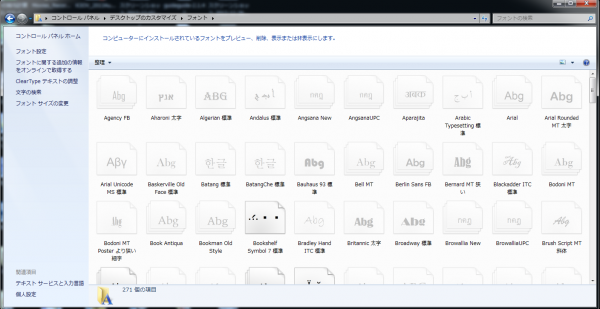
このフォルダへとインストールしようとしているフォントのファイルをコピー(ドラッグ&ドロップ)します。
これでWindowsへのフォントのインストールは完了です。
Macにフォントをインストールする
Macでは、LaunchpadからFont Bookを起動して、ダウンロードしたフォントをインストールします。
Font Bookは、Launchpadの「その他」フォルダの下にあります。これをクリックしてFont Bookを起動しましょう。
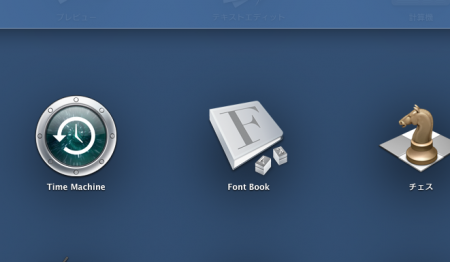
Font Bookを起動したら、下部の「+」ボタンをクリックします。ここからダウンロードしたフォントを選択してインストールしましょう。
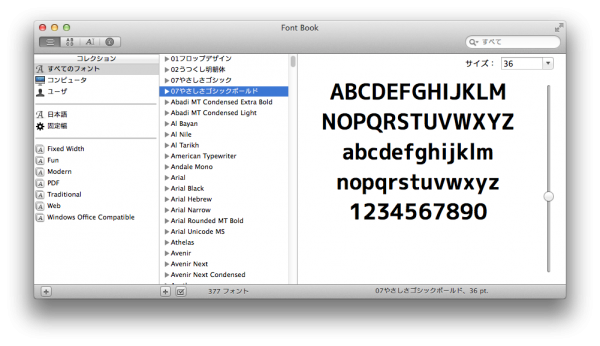
フォントによっては、圧縮されているものもあります。例えば「.zip」という拡張子の場合はファイルが圧縮されているので、解凍が必要です。多くの場合はダブルクリックで解凍されます。フォントインストールの前に、あらかじめ解凍しておいてください。
インストールしたフォントの使い方
フォントインストール後にアプリケーションを立ち上げれば、新しくインストールしたフォントが利用可能になります。
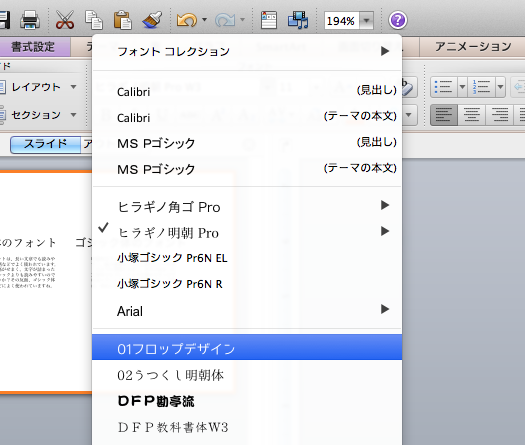
図のように、インストールしたフォントが表示されればインストールは成功です。
さいごに
フォントひとつで文章やプレゼン、製品資料のメッセージの伝わり方が変わります。いろいろと試してみてください。
フォントの選び方は、他人のプレゼンや資料、雑誌が非常に参考になります。特に雑誌はおすすめです。雑誌の見方も変わってくるかもしれませんね。そしたらあなたも、本格マーケターです。
